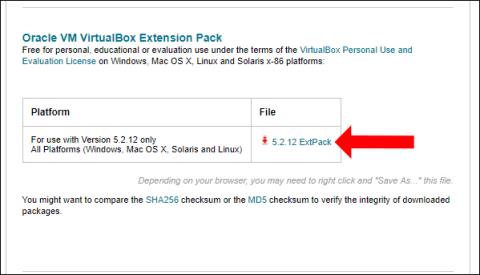Norėdami įdiegti virtualias mašinas kompiuteriuose, galime naudoti daugybę skirtingų programinės įrangos, tokių kaip VMWare, Hyper-V ar VirtualBox. „VirtualBox“ yra programinė įranga, kurianti virtualias mašinas, kurios gali veikti keliose platformose, įdiegiant daugybę skirtingų operacinių sistemų, tokių kaip „Windows“, „Linux“, „Mac OSX“. Virtualios mašinos gali veikti lygiagrečiai su tikrais kompiuteriais, su skirtingomis operacinėmis sistemomis.
Tačiau daugelis žmonių, įdiegę virtualią mašiną naudodami VirtualBox, turi klaidų, kai negalima naudoti pelės ir klaviatūros. Ši klaida dažnai atsiranda diegiant „macOS“ arba „Linux“ virtualius langus. Taigi, kaip ištaisyti klaviatūros ir pelės klaidas diegiant virtualią mašiną naudojant „VirtualBox“?
Kaip ištaisyti VirtualBox virtualios mašinos pelės ir klaviatūros klaidas
1 žingsnis:
Pirmiausia vartotojai spusteli toliau esančią nuorodą, kad įdiegtų „VirtualBox“ plėtinį.
- http://www.oracle.com/technetwork/server-storage/virtualbox/downloads/index.html
Raskite skyrių „Oracle VM VirtualBox Extension Pack“ ir spustelėkite failą, kurį norite atsisiųsti į savo kompiuterį.

2 žingsnis:
Atidarykite virtualiąją mašiną „VirtualBox“, tada spustelėkite „Failas“ ir pasirinkite „ Preferences“ arba galite paspausti Ctrl + G.

3 veiksmas:
Pasirodo nauja sąsaja, spustelėkite skirtuką Plėtinys , tada spustelėkite mygtuką Pridėti dešiniajame ekrano kampe, kad pridėtumėte naują plėtinį, kurį norite atsisiųsti į savo kompiuterį.

Raskite aplanką, kuriame yra naujai atsisiųstas plėtinio paketas į savo kompiuterį, tada spustelėkite Atidaryti , kad pridėtumėte jį prie „VirtualBox“.

4 veiksmas:
Spustelėkite mygtuką Įdiegti , kad tęstumėte šio plėtinio diegimą.

Diegimo sąlygų sąsajoje spustelėkite Sutinku , kad sutiktumėte su diegimo sąlygomis, ir paslaugų paketas bus įdiegtas iš karto.

5 veiksmas:
Dešiniuoju pelės mygtuku spustelėkite virtualią mašiną, kuri turi problemų su pele ir klaviatūra, pasirinkite Nustatymai, tada sąsajos kairėje esančiame sąraše pasirinkite USB skyrių. Pažiūrėkite į dešinę, pasirinkite USB 3.0 (xHCI) valdiklis ir spustelėkite Gerai, kad baigtumėte.

Aukščiau aprašyta, kaip ištaisyti klaviatūros ir pelės klaidas diegiant virtualią mašiną naudojant „VirtualBox“. Įdiegsime „VirtualBox“ plėtinio paketą ir pasirinksime virtualią mašiną su aukščiau pateikta klaida, kad ištaisytume klaidą.
Žiūrėti daugiau:
Linkime sėkmės!